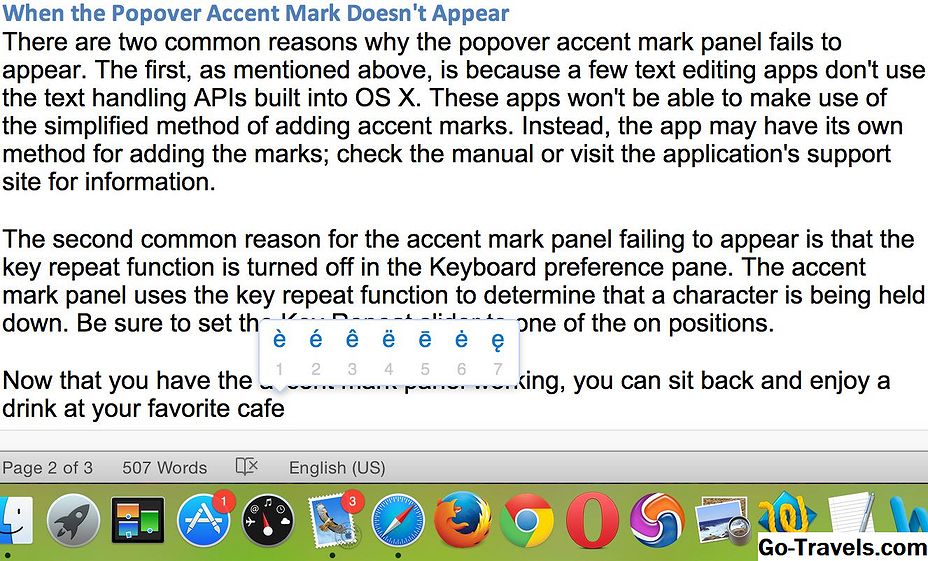Če ste predhodno uporabljali vire RSS v storitvi Google News od leta 2016 ali prej, ste morda vedeli, da se je od takrat stvari veliko spremenilo.
Leta 2017 je Google napovedal, da bo do 1. decembra 2017 zastaral stare URL-jeve naročniške URL-je. Navodila za pridobitev novih virov RSS so podana v forumih za izdelke Google Product, vendar ta navodila ne delujejo več, ker možnosti RSS niso nikjer najdete na straneh Google News. Vendar pa še vedno obstaja sneakan način, kako nastaviti RSS vire vaših novic. Če to ne bo delovalo z vami, lahko vsaj začnete uporabljati Google News, ki je podoben bralniku RSS.
Ne iščite RSS Feeds v Google News

Pred tem je bilo dodajanje RSS v kategorijo ali iskanje v storitvi Google News dovolj enostavno. Na žalost, odkar je prišlo do sprememb v storitvi Google News, ugotovite, da je lahko RSS vir težak … ker boste morali iskati na nepričakovanem mestu - Googlovih rezultatih iskanja. Nastavite vir RSS za Google News:
- Pojdite na www.google.com in poiščite temo, za katero želite ustvariti RSS. V tem primeru uporabljamoPrehrana.
- Na strani z rezultati iskanja, ki se prikaže, klikniteNovice tab.
- Pomaknite se na dno rezultatov Novice in klikniteUstvari opozorilo.
- Na strani Opozorila kliknitePokaži možnosti.
- IzDostaviti spustni meni, izberiteRSS Feed. Obstajajo tudi druge možnosti, ki jih lahko prilagodite na spustnih seznamih v tem razdelku.
- Ko ste zadovoljni z vašo spremembo, klikniteUstvari opozorilo.
- Potem lahko izbereteRSS na naslednji strani kopirajte HTML za bralnik virov.
Opomba: Prav tako lahko greste neposredno v Google Opozorila, da ustvarite RSS v kateri koli temi, vključite novice.
Prijavite se v svoj Google Račun, dostopajte do Google News in iščite temo

Uporaba storitve Google News je res precej preprosta. Dokler ga uporabljate, ko ste prijavljeni v Google Račun, bodo tam shranjeni vsi podatki, kar pomeni, da ga lahko uporabite skoraj enako kot bralnik RSS.
V spletnem brskalniku se prijavite v svoj Google Račun (ali ustvarite nov Google Račun, če ga še nimate). Pojdite na News.Google.com.
Lahko kliknete razdelke kategorije v levi stranski vrstici ali uporabite iskalno vrstico na vrhu, da vnesete ključno besedo ali frazo, za katero želite novice prebrati. Za nekatere od širših kategorij, ki se pojavijo v levi stranski vrstici (npr. Za podjetja, tehnologijo, zabavo itd.), Se podkategorije pokažejo v vodoravnem meniju na vrhu njihovih rezultatov, ki jih lahko kliknete za filtriranje vsega drugega .
Če vas zanimajo zgodbe o zelo specifični temi (v nasprotju s širšo kategorijo), lahko uporabite natančen izraz namesto zgolj besede. Če želite poiskati natančno frazo, vključite navedke okrog fraze.
Prav tako vam ni treba iskati samo enega predmeta naenkrat. Pravi vir storitve Google News je, da lahko iščete več elementov.
Če želite poiskati več elementov, vnesite besedo »ALI« med elementi, vendar ne vključite narekovaje.
- Primer: "Dallas Cowboys" ALI "Houston Texans"
- Rezultati: Vse novice ali objave v spletnem dnevniku, ki vsebujejo besedno zvezo "Dallas Cowboys" ali "Houston Texans"
Včasih se želite prepričati, da sta dve stavki v enem samem članku. To storite na enak način kot iskanje več predmetov, samo vnesite besedo "IN" namesto "ALI".
- Primer: "Dallas Cowboys" IN "Houston Texans"
- Rezultati: Vse novice ali objave v spletnem dnevniku, ki vsebujejo tako besedno zvezo "Dallas Cowboys" kot tudi izraz "Houston Texans" v istem članku ali objavo v spletnem dnevniku
Google bo nato iskal po vsaki spletni strani, ki jo je razvil kot novico in prinesel rezultate za vaše iskanje.
Kliknite gumb Sledi, da se naročite na temo

Podobno kot pri iskanju in dodajanju RSS v bralnik RSS, lahko preprosto kliknete na Sledite gumbu na vrhu teme, da jo dodate v svoj Google Račun.
Gumb Sledi Sledi če se odločite za spremljanje. Vedno ga lahko vedno znova kliknete, da ga kadarkoli izpustite.
Shrani zgodbe, da jih pozneje preberete in prilagodite svoje izkušnje z novicami

Vse, kar morate storiti, da bi prebrali zgodbo, je klikniti nanj in se odprl v novem zavihku. Večina bralcev RSS pa ima funkcijo shranjevanja, ki uporabnikom omogoča, da zaznamke obiščejo kasneje, Google News pa preveč.
Premaknite kazalec nad katerega koli naslova in poiščite ikono zaznamka. Kliknite jo, da ga shranite za pozneje.
Prav tako lahko kliknete na tri ikone navpičnih pik, da Googlu poveste, kaj delate ali ne marate. Izberete lahko:
- Oglejte si celotno kritje za dodatne informacije iz drugih virov o isti zgodbi;
- Skrij vse zgodbe iz tega posebnega vira;
- Kot zgodba, da bi dobili več zgodbe, kot je to; in
- Všeč mi je zgodba, da bi dobili manj zgodbe, kot je to.
Oglejte si svoje teme in shranjene zgodbe pod priljubljenimi

Če si želite ogledati vse naslove za teme, na katere ste se naročili, in zgodbe, ki ste jih shranili pozneje v prejšnjih korakih, kliknite na Priljubljene v levi stranski vrstici.
Teme bodo prikazane kot kartice na kartici Teme in viri. Če si želite ogledati shranjene zgodbe, uporabite vodoravni meni na vrhu, da se pomaknete do Shranjene zgodbe.
Prenesite aplikacijo Google News

Google News je še močnejši in zabavnejši za uporabo na mobilnih platformah z uradno aplikacijo za naprave iOS in Android.
Vzemite svoje novice s seboj na poti, si oglejte novice iz zanimivih tem, shranite zgornje zgodbe in prilagodite celotno izkušnjo z novicami, kot bi si v bralniku RSS. Z Google Newsom bralca ne potrebujete, saj ga morate uporabiti samo kot enega!
Posodobljeno: Elise Moreau